Outlookで新着メールがあるのに通知来ない状態が続くと、大切な連絡を逃していないか不安になりますよね。
ここではWindowsに慣れていない方でも迷わず試せるように、実際に効果があった設定チェックと小さなコツを順番通りにまとめました。音もバナーも同時に戻しつつ、作業時間を邪魔しない静かな運用まで叶えられる点が特徴です。
数分の操作で受信確認のたびに画面を開く手間から解放されます。気持ちよく作業を進めるために、まずは最初のチェック項目を一緒に確認してみませんか。
Outlook通知が来ないときの基本チェックリスト
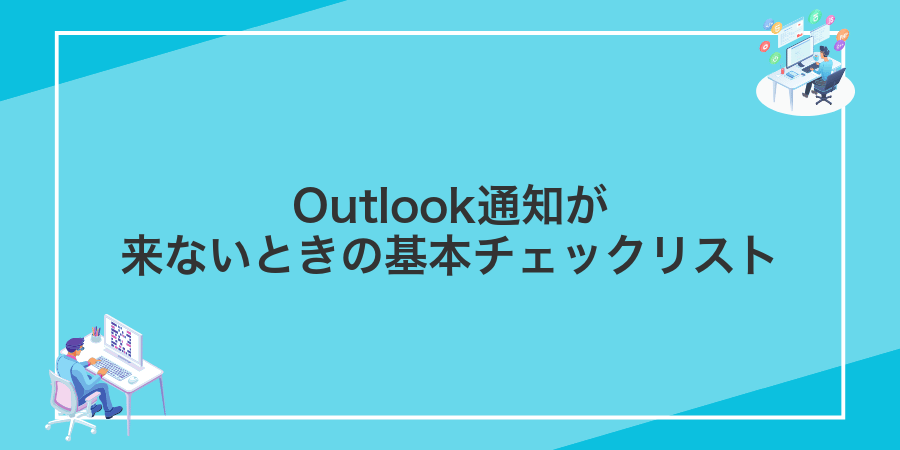
通知がこないと作業中に大事なメールを見逃しやすくなります。まずは以下の基本チェックを順番に確認して、スムーズに通知を受け取れる状態にしましょう。
- Outlookアプリの通知設定:[ファイル]→[オプション]→[メール]の通知項目がオンになっているか確認
- Windows通知設定:[設定]→[システム]→[通知]で「Outlook」が通知を許可されているかチェック
- 集中モードの状態:タスクバー右下の通知アイコンを開き、集中モード(フォーカスアシスト)がオフか確認
- バックグラウンド動作の許可:[設定]→[プライバシー]→[バックグラウンド アプリ]でOutlookが有効かどうか確認
- アプリとOSの最新アップデート:Office365とWindowsを最新バージョンに更新して再起動
通知設定を変更したあとは、Outlookを完全に終了してから再起動すると確実です。
Windowsの通知設定を見直す方法
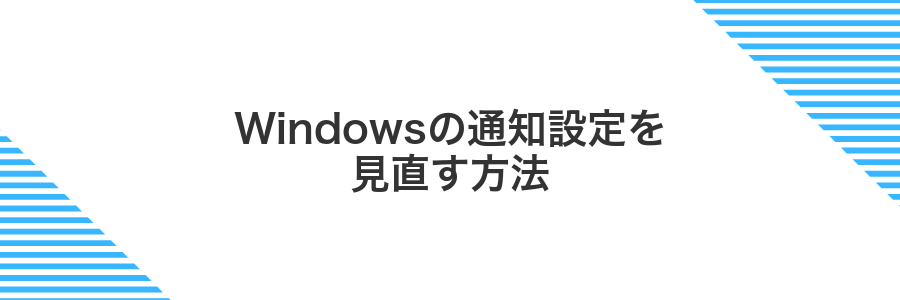
Windowsの通知設定を見直すことで、Outlookのアラートが届かない根本原因にたどり着きやすくなります。特にアップデート後や新しいPCに移行した直後は、通知オフになっていることがよくあります。
通知とアクションの項目からOutlookを一覧で探し出し、バナーとサウンドが有効になっているか確認しましょう。また、Focus Assist(集中モード)がオンだとすべての通知が遮断されるので、こちらも同時にチェックすると安心です。
プログラマー視点でひと工夫すると、イベントログの「通知プラットフォーム」からエラーを追うことができます。ここを眺めると、どのタイミングで通知がブロックされたか見えてくるので、問題解決がスピードアップします。
①スタートメニューから設定を開く
画面左下のスタートボタンをクリックし歯車アイコンの「設定」を選びます。右クリックで設定メニューを直接開くこともできます。
②システムを選び通知をクリックする
Windowsキー+iで設定を開いたら、左側のメニューから「システム」を選んでください。そのあと表示される項目のなかにある「通知」をクリックします。これでアプリごとの通知一覧にアクセスできます。
③アプリ一覧でOutlookのトグルをオンにする
「アプリとその他の送信元」一覧からOutlookを探して横のスイッチをクリックしONにします。
④テストメールで通知が出るか確かめる
Outlookを開いてリボンの「新しいメール」を選択します。宛先欄に自分のメールアドレスを入力し、件名に「テスト通知確認」などわかりやすいタイトルを入れます。
「送信」ボタンをクリックし、自分宛にメールを送ります。送信後に画面右下でポップアップ通知が表示されるかチェックします。通知センターにも受信通知が残っているか見てみましょう。
Outlookアプリ内で通知を有効にする方法
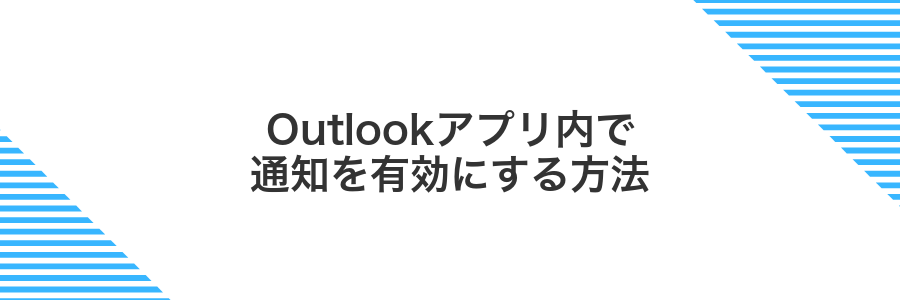
Outlookアプリの「設定」画面から通知をオンにすると、新着メールや予定のリマインダーをトースト通知やバッジアイコンで確実にお知らせしてくれます。
WindowsやmacOS版だけでなく、AndroidやiOSでも同じように設定できるから、手元の端末にあわせてサクッと有効化できるのがうれしいポイントです。
次の手順で、アプリ内のメニューから迷わず通知を有効にする方法を具体的に紹介します。
①Outlookを開いてファイルをクリックする
WindowsのスタートメニューやタスクバーからOutlookアイコンをクリックして起動します。画面左上に表示されるファイルタブを選ぶか、キーボードでAlt+Fを押すと同じメニューが開きます。
②オプションを選びメールを開く
Windows11のスタートボタンをクリックして、歯車アイコンの設定を開きます。左のメニューからシステム>通知を選ぶと、アプリの通知一覧が出ます。
一覧からOutlookを探してクリックし、表示されたオプションの中からメールを選びます。するとメール通知の詳細画面へ移動するので、バナー通知やサウンドがオンになっているか確認しましょう。
Outlookが一覧に出ないときはアプリを一度起動してから設定画面をリロードすると表示されやすいです。
③メッセージ受信欄のデスクトップ通知にチェックを入れる
Outlookの設定画面で「メール」→「メッセージ受信」を選ぶと、「デスクトップ通知を表示する」の項目が現れます。
「デスクトップ通知を表示する」にチェックを入れます。表示されないときはスクロールして探してください。
続いて画面右下の「OK」をクリックして設定を反映させましょう。
④保存してOutlookを再起動する
「ファイル」タブをクリックして変更した設定を忘れずに保存します。
保存が完了したらOutlookを一度終了し、タスクバーやスタートメニューからもう一度立ち上げてください。
再起動後に通知が届くか、テストメールなどで動作をチェックしてみましょう。
フォーカスアシストをオフにする方法

集中したいときに役立つフォーカスアシストですが、設定が自動モードに入っているとOutlookの通知が抑えられてしまうことがあります。
ここではWindowsの設定からフォーカスアシストをさっとオフに切り替えて、大事なメールやリマインダーを取りこぼさないようにする方法を紹介します。
①タスクバーの通知アイコンを右クリックする
画面右下のタスクバーでベルマークの通知アイコンを見つけます。隠れているときは上向きの矢印をクリックしてアイコン一覧を開いてください。見つかった通知アイコンをしっかり右クリックします。
②フォーカスアシストをオフに切り替える
集中モードとも呼ばれるフォーカスアシストをオフに切り替えると、Outlookの通知が届くようになります。
画面左下のスタートボタンを押して歯車アイコンをクリックします。
「システム」を選び「フォーカスアシスト」を開いて、一覧から「オフ」をクリックします。
オフに切り替えた直後に通知が復活しない場合は、一度Outlookを再起動すると確実です。
③再度メールを受信して通知を確認する
Outlookの画面上部にある送受信メニューをクリックするか、F9キーを押して最新メールを手動で取得します。通信がゆっくりなときはWi-Fiを一度オフにして再接続するとスムーズです。
新着メールが受信されるとタスクバー右下に通知がポップアップします。もしすぐに消えてしまっても、通知アイコンを開けばアクションセンターでリスト表示されているので見逃しません。
サウンドとバナーが出ないときのプロファイル再作成

通知のサウンドやバナーがまったく動かなくなる原因として、Windowsのユーザープロファイルに含まれる通知設定ファイルが壊れている場合があります。
そんなときはプロファイルを丸ごと新しく作り直すことで、通知に関する許可情報やサウンド設定をゼロからリセットできます。プログラマーとしての経験から言うと、プロファイルに残った古いトークン類が通知トラブルの引き金になることが多いので、これでスッキリ直ることが多いですよ。
①コントロールパネルからメールアイコンを開く
画面左下の検索ボックスにコントロールパネルと入力し、表示されたアプリをクリックします。
コントロールパネルの表示方法が「カテゴリ」の場合は、右上の表示方法を「小さいアイコン」または「大きいアイコン」に変更してから、メールアイコンをクリックします。
メールアイコンが見当たらないときは表示方法を切り替えると早く見つかります。
②プロファイルを表示を選んで新規作成をクリックする
「表示プロファイル」を選んだら新規作成をクリックします。
③アカウント情報を入力して新しいプロファイルを既定にする
「アカウントの追加」画面が開いたら、氏名・メールアドレス・パスワードを正確に入力してください。Office365やExchangeを利用している場合、自動検出が動くので案内に従うだけでOKです。
手入力が必要なときは受信サーバー(POP/IMAP)と送信サーバー(SMTP)の情報をプロバイダーの指示どおりに設定しましょう。
入力が終わったら「次へ」→「完了」をクリックします。追加したプロファイル名が一覧に表示されたら選択し、常にこのプロファイルを使用にチェックを入れて「OK」を押せば、新しいプロファイルが既定になります。
④Outlookを開き通知が届くかチェックする
タスクバーのOutlookアイコンをクリックしてアプリを開きます。起動直後に画面右下にトースト通知が現れるかどうかを注目してください。
別アカウントやスマホから自分宛にメールを送って「送受信」ボタンを押します。受信音や通知が届いたら設定は正常です。
通知が来ない場合は集中モードやフォーカスアシストが有効かどうかも見直しましょう。
通知トラブルを防ぎもっと便利に使うちょこっと応用

通知が届かないモヤモヤを解消したら、ちょっとしたコツを組み合わせるとさらに快適になります。
| 応用テクニック | 活用メリット |
|---|---|
| フォーカスアシストのスケジュール | 集中したい時間帯に自動で通知を抑えつつ、重要な連絡は例外で受け取れる |
| 優先通知リストの設定 | 上司や家族など大事な相手だけをピックアップして、他は小さくまとめる |
| バッテリー最適化の除外登録 | 電池節約モードでもOutlookのバックグラウンド動作を止めず、通知の抜けを防ぐ |
| ショートカットキー活用 | Alt+F2などでサクッと通知設定画面を開いて、すばやく調整できる |
これらを組み合わせると通知トラブルがグッと減って、いつでも大事なメールを見逃しません。
仕事時間だけ通知を鳴らすスケジュール設定

Windowsのフォーカスアシスト(集中モード)を使うと、あらかじめ登録した勤務時間だけ通知をオンにできます。設定画面から「優先通知のみ許可する時間帯」を仕事スタートから終業までに合わせるだけで、自動で切り替わります。
Outlookの通知だけでなく、メールやチャットなど全体をまとめて管理できる点がうれしいポイントです。残業後や休日に通知音で集中を乱されないので、オンオフのメリハリがついて作業に集中しやすくなります。
カレンダーに勤務時間を入力して勤務外はサイレントモードにする
Outlookを開き、左上の「ファイル」→「オプション」を選択し、サイドメニューから「予定表」をクリックしてください。「勤務時間」の開始と終了の時刻を自分の仕事の時間帯に合わせて入力して「OK」を押します。
Windowsの「設定」→「システム」→「集中モード」(Windows11では「フォーカスアシスト」)を開き、「時間帯」にチェックを入れて、Outlookで設定した開始時刻から終了時刻と同じ時間を指定します。通知を「サイレント」にし、優先リストにOutlookだけを残すと勤務外は通知が鳴らなくなります。
OSの時刻とタイムゾーンがOutlookの勤務時間設定と合っていないと効果が薄れるので、設定画面から合わせておくと安心です。
差出人ごとに着信音を変えて大事なメールを逃さない

大事な相手からのメールだけ着信音を変えると、パッと音で判別できるから安心ですよね。Windowsのサウンド設定とOutlookのメールルールを組み合わせるだけで、例えば上司からのメールはクリアなチーン♪、クライアントはやさしいベル音♪といった具合に変えられます。いつも画面をチラ見しなくても、耳から「これは重要!」と教えてくれるので、見逃し知らずの便利ワザです。
ルールと仕分けウィザードで音を割り当てる
Outlookの仕分けルールを活用すると、特定の条件に合ったメールにだけ好きな通知音を割り当てられます。
大事な送信者のメールを見逃さないように、ルールウィザードで音を鳴らす設定を試してみましょう。
Outlookの左上にあるファイルをクリックし、左メニューから仕分けルールと通知の管理を選びます。
「新しいルール」をクリックし、「受信メッセージにルールを適用」を選んでから、特定の送信者や件名など条件を決めます。
アクション一覧から音を再生するにチェックを入れ、下のリンクをクリックして.wavファイルを指定します。
分かりやすい名前を付けたら完了ボタンを押してルールを保存します。
音は.wav形式のみ設定可能です。他の形式は事前に変換してください。
PowerShellで通知設定をバックアップしておく
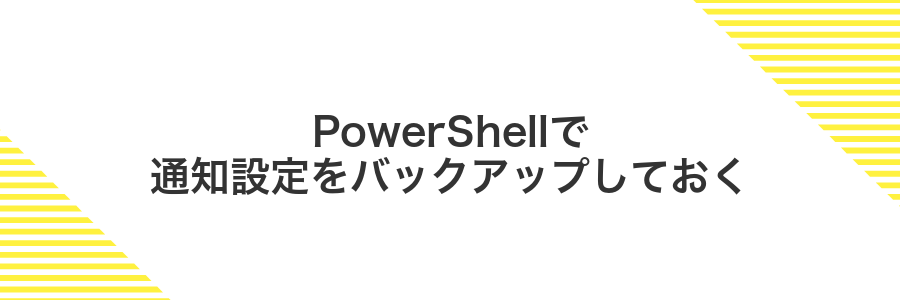
PowerShellを使って通知設定をバックアップしておくと、新しい環境に移行するときや設定をいじって戻せなくなったときにとても助かります。普段はレジストリエディタで探すのが面倒ですが、スクリプト化しておけばワンクリックで保存・復元できるようになります。
実際にはWindowsの通知設定が格納されているレジストリキーをエクスポートし、必要になったら同じスクリプトでインポートするだけです。プログラマー視点の自動化メリットとしては、複数台のパソコンに同じ通知設定をばらまくときや、作業手順をドキュメント化してチームで共有したいときに威力を発揮します。
Export-StartLayoutコマンドで設定をファイルに保存する
PowerShellを管理者として開くと、エクスポートの権限がちゃんと動くよ。
以下のコマンドを入力して、好みのパスにファイルを保存しよう。ファイル名は分かりやすく付けてね。
Export-StartLayout -Path "C:\CustomStartLayout.xml"エクスプローラーで指定の場所を開き、CustomStartLayout.xmlがあるかチェックしよう。
ファイルの上書きを避けたいときは、日付やバージョン番号をファイル名に追加すると便利だよ。
よくある質問

Outlook通知が来ないとき、最初にどこをチェックすればいいですか?
- Outlook通知が来ないとき、最初にどこをチェックすればいいですか?
-
Windowsの「設定>システム>通知とアクション」でOutlookの通知がオンになっているか確認しましょう。あわせて集中モード(FocusAssist)が有効だと通知が抑えられるので、オフにしてみてください。
通知が届いたり届かなかったりする不安定な状態はどうすればいいですか?
- 通知が届いたり届かなかったりする不安定な状態はどうすればいいですか?
-
Outlookのキャッシュデータが壊れると通知がおかしくなることがあります。%LOCALAPPDATA%\Microsoft\Outlookフォルダ内のOSTファイルを一旦閉じてから再起動すると、キャッシュが再生成されて安定する場合があります。
メールごとに通知音やバナーの設定を変えたいときは?
- メールごとに通知音やバナーの設定を変えたいときは?
-
Outlookの「ファイル>オプション>メール>メッセージ到着」でサウンドやデスクトップ通知の有無を個別に設定できます。またルール機能で「差出人が〇〇の場合にサウンドを鳴らす」といった細かい振り分けもできます。
通知バナーは出るのに音だけ鳴らないのはなぜ?
ポップアップはひょっこり現れるのに、音声がシーン…と鳴らなくて「どうして?」と首をかしげたくなること、ありますよね。こういうときはWindowsの音量ミキサーか集中モード(フォーカスアシスト)が音声をシャットアウトしている可能性が高いです。
Outlook側の通知設定で音がオフになっていたり、個別アプリの音量だけ下がっていたりもするので、つい見落としがちです。でも原因が分かると次からは音声もばっちり届いて、見逃し防止に役立ちます。
共有メールボックスには通知が来ない?
共有メールボックスは自分のアカウントにくっついているだけのフォルダー扱いになっているため、標準設定だと新着メールのポップアップ通知が届きません。
そこで共有メールボックスを別アカウントとしてOutlookに追加すると、自分宛メールと同じようにデスクトップ通知が届くようになり、見逃しがぐっと減ります。チームで使う重要な共用メールには特に心強い方法です。
もしアカウントを増やしたくない場合は、受信トレイへのルールを使って「新着メールを受け取ったら通知を表示」に設定する裏ワザもあります。どちらも試しやすいので、使い方に合わせて選んでください。
再インストールするとメールは消える?
Outlookを再インストールしても、クラウド(ExchangeやIMAP)で管理されているメールはサーバー上に残るため消えません。
ただし、POPで受信したローカル保存のメールや、.pstファイルを手動で指定している場合は、PC内のデータが消えてしまう可能性があります。大切なメールは事前に.pstファイルをバックアップしておくと安心です。
スマホ連携アプリを切るとパソコンの通知は戻る?
スマホ同期アプリをオフにするとスマホへのミラーリング通知は止まりますが、PCのOutlook通知が戻るわけではありません。スマホ連携はあくまで通知をスマホ側に飛ばす機能なので、PCで通知が出ない原因はWindowsの通知設定や(集中モード)がかかわっていることが多いです。スマホ連携を切って通知数が減ったように感じても、Outlookだけが反応しない問題を解決したいときはPC側の設定を見直しましょう。
まとめ

Outlookの通知が届かないトラブルは、Windowsの通知設定とOutlookアプリ内の通知設定をいったん見直して、通知を許可されているか確認すればほとんど解決します。
それでも表示されない場合は、集中モードや通知の優先送信をオフにしたり、Outlookアプリの修復機能や再インストールを試してみてください。
さらに手強いときは、キャッシュのクリアやレジストリの調整でメール通知の安定性を高めるのがおすすめです。
これらのステップを順に進めれば大切なメールを見逃す心配はなくなります。すっきりした通知環境を整えて、安心して毎日をスタートさせましょう。
